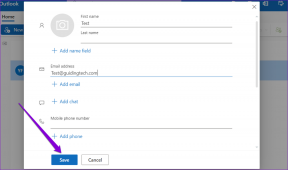Automatiser Windows-kommandoer, fjernudfør opgaver med lukker
Miscellanea / / February 12, 2022
For nogle uger siden diskuterede jeg en smart applikation til Android kaldet Llama, som en bruger kunne bruge automatisere simple opgaver på den smartphone baseret på konkrete begivenheder. Automatisering af opgaver fungerer virkelig som en hjælpende hånd til tider, og jeg tænkte, at det ville være meget nyttigt, hvis en lignende app var tilgængelig til Windows. Der er masser af begivenheder, der kan overvåges på en Windows-computer, og enkle handlinger kan udføres for at udføre opgaver uden at genere brugeren.
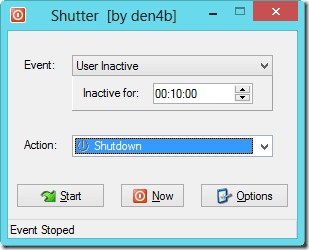
Lukker er et nyttigt Windows-værktøj, som man kan gøre det nemt Hvis dette, så gør detbegivenheder og automatisere opgaver på computer. Man kan også bruge Shutter til at eksternt udføre kommandoer fra en netværkscomputer ved hjælp af en simpel webgrænseflade.
Så lad os se på, hvordan det virker.
Udførelse af kommandoer ved hjælp af lukker
Shutter giver både Windows-installationsprogram og en bærbar arkivfil. Du kan vælge en af dem og starte programmet efter installation eller udpakning på computeren.
Det er ligetil at bruge programmet. Du skal bare vælge den begivenhed, du vil overvåge, udfylde eventuelle yderligere detaljer som tid osv. og indstille den handling, du vil udføre. Når du er færdig, skal du klikke på Start knap at udføre handlingen. Programmet vil derefter minimere til systembakken og begynde at overvåge systemet.
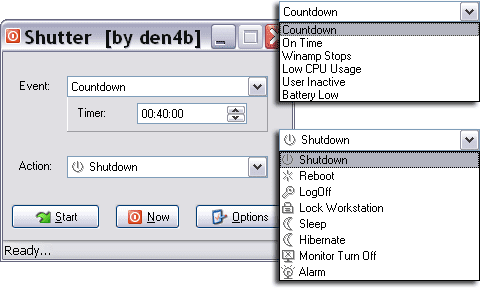
Så snart Shutter støder på fuldførelsen af hændelsen, vil den udføre den angivne opgave på værtscomputeren. Der er mange begivenheder, du kan overvåge, og nok opgaver, du kan udføre. Værktøjet Muligheder give en vis ekstra kontrol over opgavens udførelse. Det Generelle indstillingertager pleje af værktøjets adfærd som programstart og ting.
Det Om handling og Om Action Extra giver dig mulighed for at udføre nogle yderligere kommandoer, når hændelsen er gennemført. For eksempel kan du tvinge til at lukke kørende applikation på tidspunktet for nedlukning, lægge alle aktive forbindelser på og vise en lille besked til brugeren.
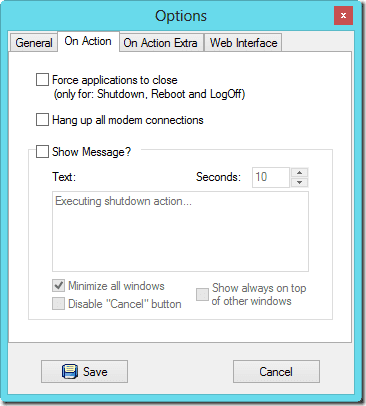
Fjernudførelse af kommandoer
Ved at bruge Shutter kan du fjernudfør kommandoer på en computer fra en anden, så længe de er tilsluttet det samme lokale netværk. For at få det til at virke, klik på Indstillinger knap og vælg Fanen Webgrænseflade.
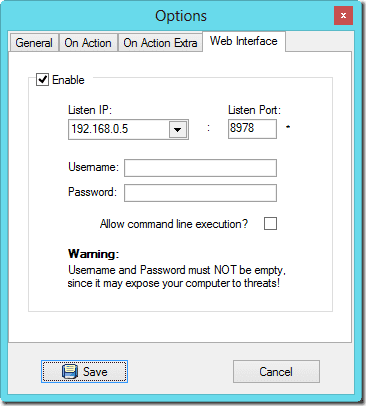
Her indstilles lytte-IP'en (den lokal IP-adresse på computeren) sammen med et ledigt portnummer. Du kan også indstille et brugernavn og en adgangskode for at forhindre uautoriseret fjernudførelse af kommandoer. Når du har gemt indstillingerne, skal du åbne en webbrowser på en anden computer og indtaste den lyttende IP-adresse efterfulgt af et kolon (:) og portnummer. Webgrænsefladen til Shutter åbnes, hvorfra du kan eksternt udføre kommandoer på værtsmaskinen.
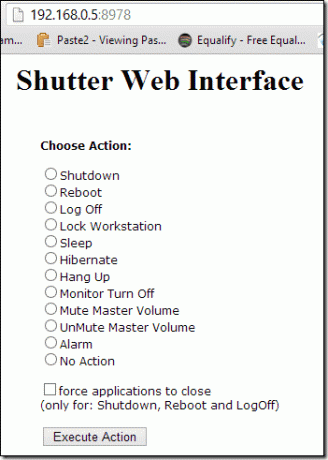
Konklusion
Så det var sådan, du kunne bruge Shutter til at udføre automatiserede kommandoer fra computeren og fjernkommandoer ved hjælp af en netværkscomputer. Nogle kan finde på at bruge det hver dag ved at automatisere en række almindelige Windows-operationer som lukning og genstart, mens andre måske har brugt det til det på tidspunkter, hvor de skal udføre en opgave på flere computere på den samme netværk. Uanset hvad er det slet ikke dårligt for sådan et lille stykke software, og du bør prøve det.
Sidst opdateret den 2. februar, 2022
Ovenstående artikel kan indeholde tilknyttede links, som hjælper med at understøtte Guiding Tech. Det påvirker dog ikke vores redaktionelle integritet. Indholdet forbliver upartisk og autentisk.